Win10 Bluetoothがペアリングだけできて接続できない問題の解決方法
- 王林転載
- 2023-07-02 18:01:236634ブラウズ
Win10 Bluetooth がペアリングのみで接続できない問題を解決するにはどうすればよいですか? コンピュータには Bluetooth 機能があります。Bluetooth を使用すると、携帯電話のスピーカーなどを接続でき、非常に便利です。しかし、最近友達がそれを使用していると、Win システムの Bluetooth では接続しかできないことがわかりました。ペアリングはできましたが接続できません この場合どうすればよいでしょうか? 解決してください。 Win10でBluetoothがペアリングだけできて接続できない問題を解決するためのヒントを以下のエディターがまとめていますので、興味のある方はエディターをフォローして読み進めてください! 
Win10 Bluetooth はペアリングのみ可能ですが、接続できません。解決策のヒント
1. Windows 10 システムのデスクトップで、[スタート/Windows システム/コントロール パネル] メニュー項目をクリックします。
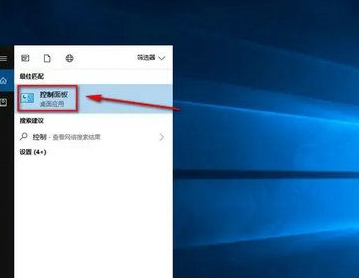
#2. 開いたコントロール パネル ウィンドウで、右上隅にある [表示形式] ドロップダウン メニューをクリックします。をクリックし、[大きなアイコン] メニュー項目を選択します。
3. コントロール パネルのすべての項目ウィンドウが開くので、ウィンドウ内の「トラブルシューティング」アイコンをクリックします。
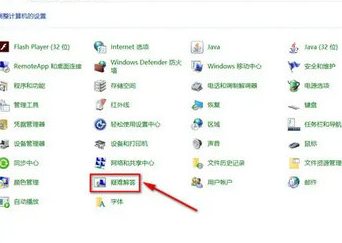
4. 表示されたトラブルシューティング設定ページで、[ハードウェアとサウンド] アイコンをクリックします。
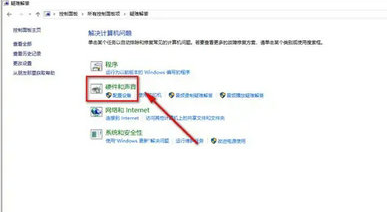
5. 開いた新しいウィンドウで、「Bluetooth」項目のショートカット リンクをクリックします。
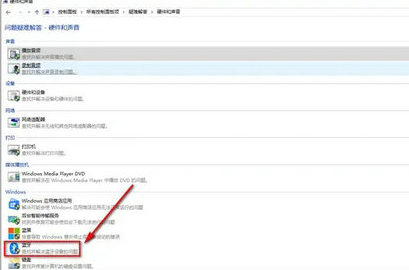
#6. 「トラブルシューティングとコンピューターの問題の解決に役立ちます」ウィンドウが開くので、「次へ」ボタンをクリックします。
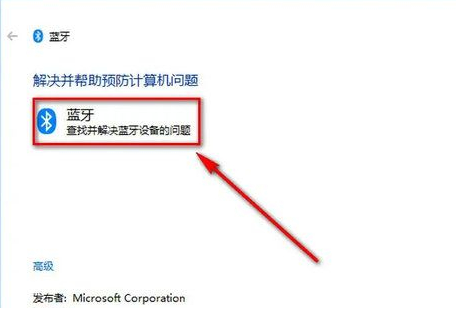
7. Windows 10 システムは自動的にスキャンして問題を検出します。完了後、コンピューターを再起動すると、Bluetooth を使用できるようになります。普通にマウス。
上記は [Win10 Bluetooth はペアリングのみですが接続できません、その解決方法 - Win10 Bluetooth はペアリングのみですが接続できません 解決策のヒント] の全内容です。さらにエキサイティングなチュートリアルはこちらにありますサイト!
以上がWin10 Bluetoothがペアリングだけできて接続できない問題の解決方法の詳細内容です。詳細については、PHP 中国語 Web サイトの他の関連記事を参照してください。

